iPhoneを初めて手に入れた!時って、
テンションが上がりますよね。
でも、ただiphoneがほしい!という
気持ちで購入した方、
あなたはパソコンをお持ちですか?
「えっ!?」
と思うかもしれませんが、iphoneを
使いこなすには、パソコンが必要かも
しれませんよ?
ここでは、iPhoneをパソコンなしで
使用すると、どのような場面で困るのか
まとめてみました。
iPhoneはパソコン必須?なくて困った5つの瞬間

単刀直入に言うと、
iPhoneを持つのにパソコンは必須ではありません!
しかし、あったほうが便利なことは確かです。
iphoneでなぜパソコンが必要なのか、というか、
逆に「無くて困った!」というケースを5つ紹介しますね。
iPhoneの初期化・復元ができない
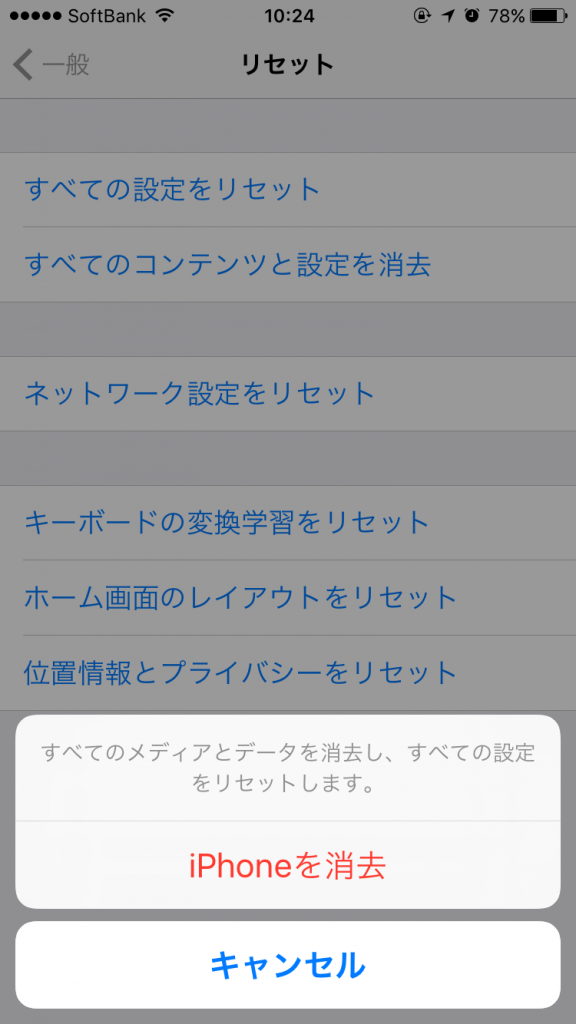
iphoneの初期化は、iphone単体の場合、
設定→一般→リセット→すべてのコンテンツと設定を消去をタップ→端末のパスコードを入力→iPhoneを消去を2回タップ。
で、初期化は可能です。
ただし、前もってiCloudへのバックアップを
忘れずにとっておかないと、データは全て
消えてしまいます!!!
使用容量が多い場合、iCloudへのバックアップで
「容量オーバー」のメッセージが出てしまい、
復元できなくなってしまう場合もあります。
カメラロールにある写真が消えてしまう可能性も
あるので、写真はパソコンへ保存したいところです。
完全なバックアップができない
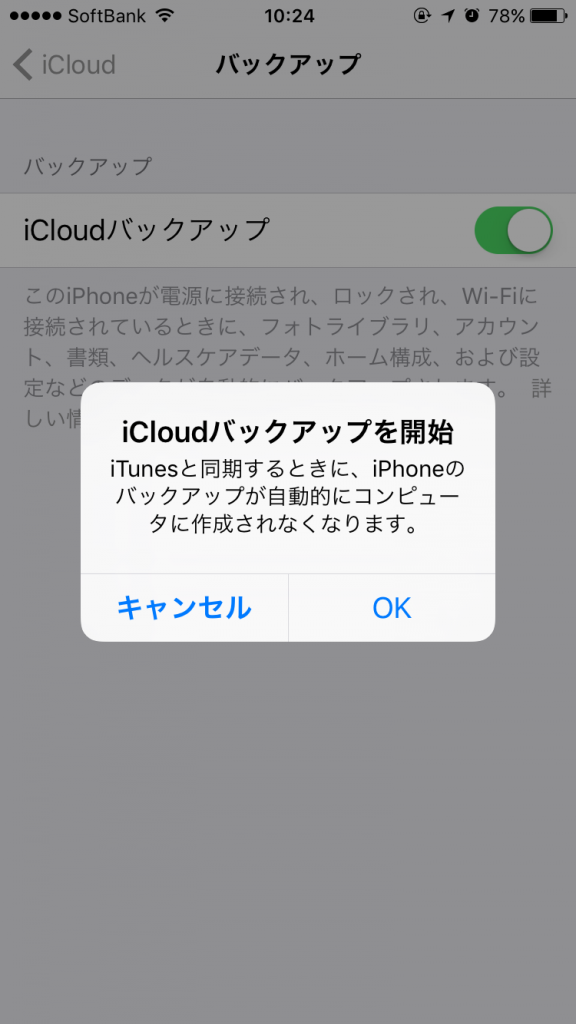
iPhoneのバックアップには、2つの方法があり、
・iCloudを利用したネット上にバックアップする方法
・パソコン上にバックアップする方法
のどちらかになります。
iCloudはWi-Fiに接続出来さえすれば
自動的にバックアップされるように
設定されていますが、バックアップするには、
Wi-Fiに接続していることが必須条件となります。
Wi-Fi接続されていない環境では、iCloudの
バックアップはできません。
また、パソコンにバックアップする場合と違い、
アプリの一部はバックアップされない、
無料でバックアップできる容量は、5GBと制限がある
等、完全にバックアップは取れない可能性もあります。
100%に近い状態で復元したいのであれば、
パソコンでバックアップを取りたいところですね。
CDの音楽の転送ができない CD 音楽 転送 できない
CDから曲・音楽をiPhoneに転送するには、
パソコンが必要です。
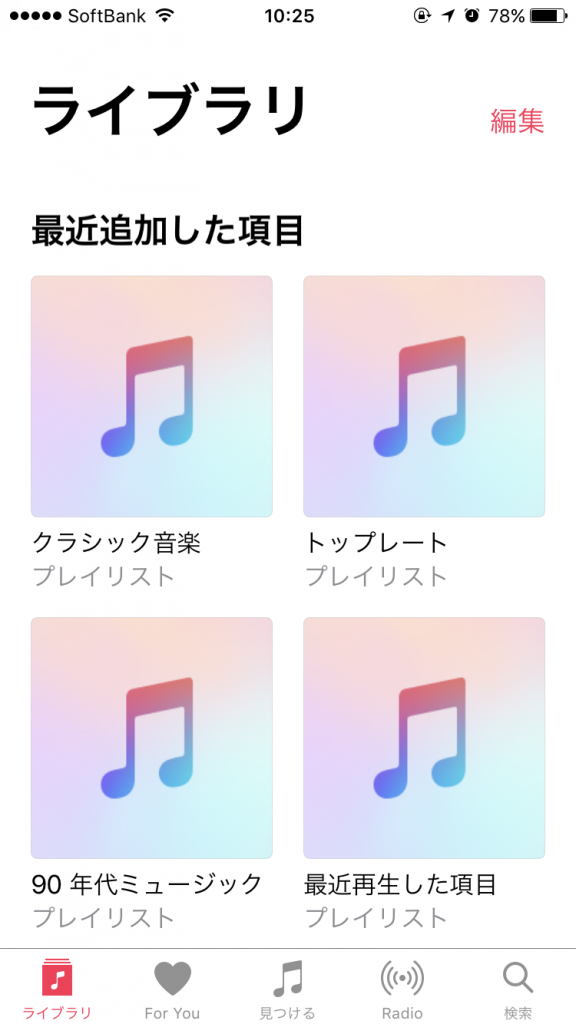
音楽CDをパソコンにインストールしたiTunesに
インポート(取り込み)し、iTunesとiPhoneを同期
することで、iTunesから音楽をiPhoneに転送
(コピー)することができるというわけです。
ですので、CDからiphoneへの転送は不可となります。
大量の写真の整理・保存ができない
大量の写真の整理・保存管理する場合、
Wi-Fi 環境があるなら iCloud に自動で
バックアップを取ることができますが、
前述で述べたとおり、無料でのバックアップは
5GBまでと制限があります。

写真や動画のデータをiCloud上で保存する場合、
相当な容量が少ないものとなってしまいます。
パソコンとのデータのやりとりに限界がある
音楽や写真データ同様、パソコン上のデータも
かなり容量が大きいため、iphone単体での
やりとりですとかなりの負荷がかかります。
パソコンで送ってもらったデータが容量が
大きいと、iphoneでの受信はできない場合も
ありますし、逆に、iphoneからパソコンへ
データを送信する場合も、容量が大きい場合は
送信そのものができないのです。
iPhoneをパソコンなしでバックアップする方法とは?

iPhoneをパソコンなしでバックアップする
方法としては、
iCloudを利用してバックアップをとる
ことです。
ただし、iCloudを使用するためには条件があります。
それは、
Wi-Fi(無線インターネット)が使える場所
であることです。
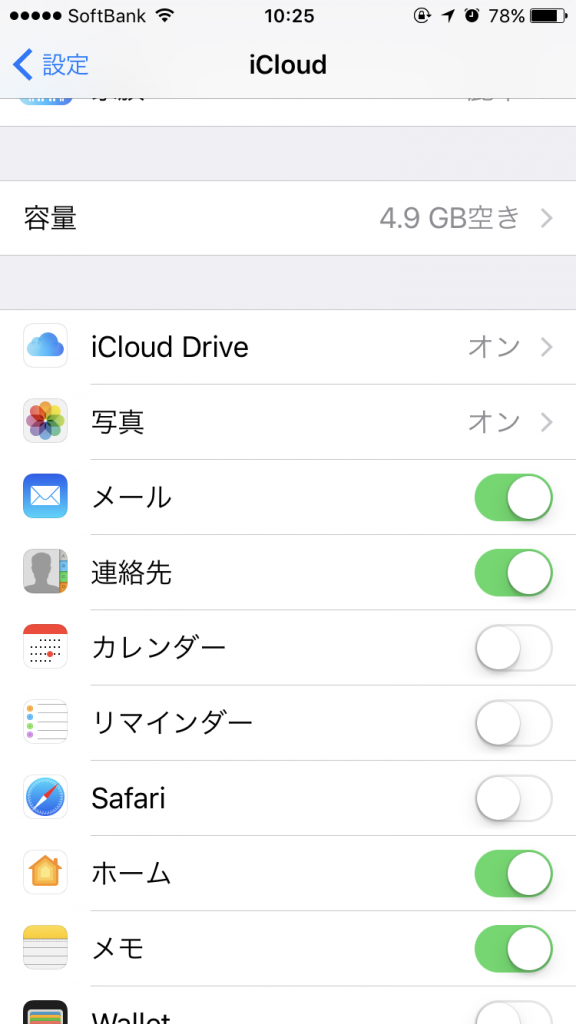
Wi-Fi接続が可能であれば、iphone単体で
iCloudからバックアップができる、
というわけです。
バックアップできるデータは下記のとおりです。
・メール(SMS・MMS)
・一部のアプリ
・リマインダー
・カレンダー
・アラームや、その他iPhoneの設定
・メモ
・写真(全部ではない)
・連絡帳
*iTunesで購入した音楽データは再ダウンロードが可能です。
*その他アプリのデータもバックアップできる場合もあります。
しかし、以下のデータは、iCloud上では、
バックアップできません。
・ CDから落とした音楽(PCのiTunesからは復元可能)
・ 写真の一部
・ パソコンから転送した画像や動画
iCloudでバックアップを考えているのであれば、
Dropbox などのオンラインストレージを
使ったり、写真管理や保存を助けてくれる
アプリを利用して、画像動画以外だけiCloudへ
バックアップをとる必要があります。
まとめ

いかがでしたか?
私はiphone単体での使用は怖くて、
パソコンをフル活用して、バックアップを
とっています。
一番消えてほしくない、思い出たくさんの
写真を保存するには、やはり自分のパソコンへ
送って管理したいですからね^^;
写真保存に関しては、iCloudの無料5GBは
はるかに超えてしまいますし、月額で料金が
発生するのももったいない気がします。
iphoneを使用するなら、ぜひパソコンを活かして
使用していくのをオススメします!



